我们在使用Word2010编辑文档的过程中,有时需要在页面中插入分页符,以便于更灵活地设置页面格式。本篇经验介绍一下插入分页符的两种方法。
工具/原料
Word 2010
方法一
1
打开Word2010文档,将光标移动到目标位置。
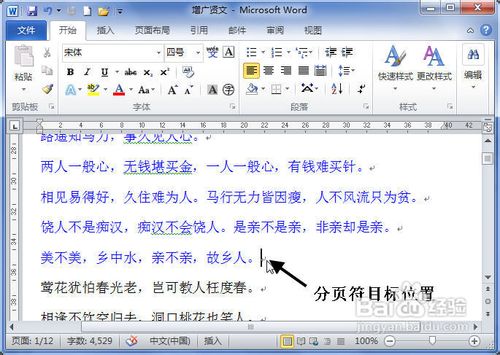
2
打开“页面布局”选项卡。

3
在“页面设置”中单击“分隔符”按钮。

4
在“分隔符”列表中选择“分页符”选项。
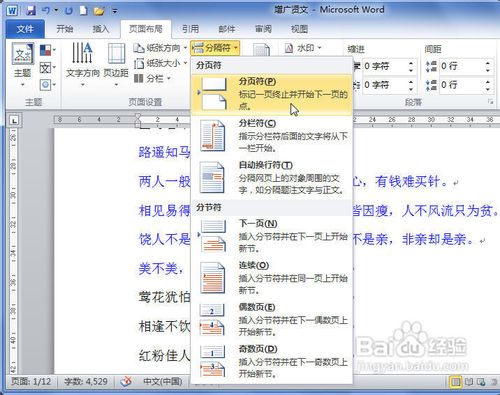 END
END方法二
1
打开Word2010文档窗口,将光标移动到目标位置。
2
单击“插入”选项卡。

3
在“页”中单击“分页”按钮即可在光标位置插入分页符标记。
 END
END温馨提示:经验内容仅供参考,如果您需解决具体问题(尤其法律、医学等领域),建议您详细咨询相关领域专业人士。免责声明:本文转载来之互联网,不代表本网站的观点和立场。如果你觉得好欢迎分享此网址给你的朋友。转载请注明出处:https://www.baikejingyan.net/af1bbVwNsBAZTAVU.html

 微信扫一扫
微信扫一扫  支付宝扫一扫
支付宝扫一扫 
